中级计算机图像制作员Photoshop解题详细步骤(第一版)
中级计算机图像制作员Photoshop教程
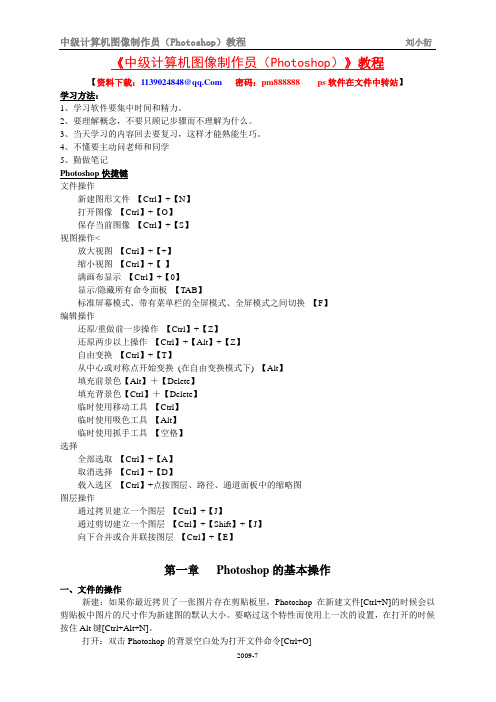
《中级计算机图像制作员(Photoshop)》教程【资料下载:1139024848@密码:pm888888 ps软件在文件中转站】学习方法:1、学习软件要集中时间和精力。
2、要理解概念,不要只顾记步骤而不理解为什么。
3、当天学习的内容回去要复习,这样才能熟能生巧。
4、不懂要主动问老师和同学5、勤做笔记Photoshop快捷键文件操作新建图形文件【Ctrl】+【N】打开图像【Ctrl】+【O】保存当前图像【Ctrl】+【S】视图操作<放大视图【Ctrl】+【+】缩小视图【Ctrl】+【-】满画布显示【Ctrl】+【0】显示/隐藏所有命令面板【TAB】标准屏幕模式、带有菜单栏的全屏模式、全屏模式之间切换【F】编辑操作还原/重做前一步操作【Ctrl】+【Z】还原两步以上操作【Ctrl】+【Alt】+【Z】自由变换【Ctrl】+【T】从中心或对称点开始变换(在自由变换模式下) 【Alt】填充前景色【Alt】+【Delete】填充背景色【Ctrl】+【Delete】临时使用移动工具【Ctrl】临时使用吸色工具【Alt】临时使用抓手工具【空格】选择全部选取【Ctrl】+【A】取消选择【Ctrl】+【D】载入选区【Ctrl】+点按图层、路径、通道面板中的缩略图图层操作通过拷贝建立一个图层【Ctrl】+【J】通过剪切建立一个图层【Ctrl】+【Shift】+【J】向下合并或合并联接图层【Ctrl】+【E】第一章Photoshop的基本操作一、文件的操作新建:如果你最近拷贝了一张图片存在剪贴板里,Photoshop在新建文件[Ctrl+N]的时候会以剪贴板中图片的尺寸作为新建图的默认大小。
要略过这个特性而使用上一次的设置,在打开的时候按住Alt键[Ctrl+Alt+N]。
打开:双击Photoshop的背景空白处为打开文件命令[Ctrl+O]保存关闭二、屏幕显示模式切换、显示/隐藏控制板按“F”键可在Photoshop的三种不同屏幕显示方式( 标准显示模式→带菜单的全屏显示模式→全屏显示模式)下切换。
photoshop上机操作题1操作过程

一、新建一个300*300像素的psd文件,用选区工具,做出如图1所示的形状。
方法(1):利用椭圆工具画月亮1、新建画布,如下图:特别注意,颜色模式为RGB,8位。
有一次不小心点了颜色模式为灰度,然后不管填充哪种颜色都是灰的,还以为软件坏了,后来请教了赵老师是设置不对。
2、点击确定按钮,新建白色画布,按ctrl+“+”加号放大显示画布(ctrl+“-”减号)如下图:3、由于前景色为黑色,alt+delete填充前景色为黑色(若背景色为黑色,前景色为白色,此时ctrl+deletet填充背景色):4、填充完毕后,在图层面板ctrl+j复制图层如下图。
被锁定的图层好多操作不能进行,如果双击小锁子解锁背景图层,相当于在底片上操作,如有误操作不利于留底。
选择椭圆工具,按住shift键画个圆,如下图:点击工具栏下方椭圆工具属性栏,点击1.从形状区域减去按钮:按住shift画第二个圆,若需调整圆的位置,点击椭圆工具上面的路径选择工具(如下图红笔所画),选择要调整的圆对其位置进行调整。
在图层面板下方点击添加图层样式按钮fx 弹出如下对话框,选择描边按钮:对填充类型下的颜色和结构下像素进行调整,点击确定:就到如下图,红色区域1有虚线边框标记:点击下图中红线圈过的区域,边消失:方法2:利用椭圆选框工具画月亮。
新建300*300像素画布,填充前景色或背景色为黑色,同方法1。
选择椭圆选框工具画一个圆,可以按shift,也可以不按shift:点击椭圆选框工具属性栏“从选区减去”按钮(如下图红色圈)再画一个圈,效果如下图:此时切记不要按住shift,否则如下图,按住shift效果就不是“从选区减去”,而是“添加到选区”效果:若在图层面板添加图层样式fx描边是描不上的。
选区时描边,这个描边描不上,若用这里的描边描的不是月亮,是画布的框如下下图。
光标挪到月亮内,右键描边:描边,设置宽度、颜色即可:效果如下,月亮还是带蚂蚁线:Ctrl+d取消选择,月亮就为实线了,如下图:二、新建一个300*300像素的psd文件,用路径工具画出靶心。
ps中级考证试题及答案解析

ps中级考证试题及答案解析一、单项选择题(每题2分,共20分)1. 在Photoshop中,以下哪个工具用于选择图像中的连续区域?A. 矩形选框工具B. 套索工具C. 魔术棒工具D. 裁剪工具答案:C2. 如何在Photoshop中创建一个新的图层?A. 点击“文件”菜单,选择“新建图层”B. 点击“图层”面板底部的“新建图层”按钮C. 点击“编辑”菜单,选择“新建图层”D. 点击“图像”菜单,选择“新建图层”答案:B3. 在Photoshop中,以下哪个命令用于调整图像的亮度和对比度?A. 色阶B. 曲线C. 色彩平衡D. 色调分离答案:B4. 如何在Photoshop中将前景色和背景色互换?A. 按X键B. 按C键C. 按V键D. 按Z键答案:A5. 在Photoshop中,以下哪种混合模式可以创建一种“叠加”效果?A. 正常B. 叠加C. 差值D. 颜色加深答案:B6. 如何在Photoshop中撤销最近的一个操作?A. 按Ctrl+ZB. 按Ctrl+RC. 按Ctrl+XD. 按Ctrl+C答案:A7. 在Photoshop中,以下哪个工具用于调整图像的局部区域?A. 画笔工具B. 克隆图章工具C. 修复画笔工具D. 裁剪工具答案:C8. 如何在Photoshop中将图像转换为黑白?A. 去色B. 反相C. 阈值D. 色调分离答案:A9. 在Photoshop中,以下哪个命令用于调整图像的饱和度?A. 色阶B. 曲线C. 色彩平衡D. 色相/饱和度答案:D10. 如何在Photoshop中打开“颜色替换工具”?A. 按Shift+BB. 按Shift+CC. 按Shift+RD. 按Shift+G答案:C二、多项选择题(每题3分,共15分)1. 在Photoshop中,以下哪些工具可以用于绘制图像?A. 画笔工具B. 铅笔工具C. 橡皮擦工具D. 克隆图章工具答案:AB2. 在Photoshop中,以下哪些命令可以用于调整图像的色彩?A. 色阶B. 曲线C. 色彩平衡D. 色相/饱和度答案:ABCD3. 在Photoshop中,以下哪些选项是“图层”面板中的功能?A. 合并图层B. 调整图层顺序C. 隐藏图层D. 删除图层答案:ABCD4. 在Photoshop中,以下哪些工具可以用于选择图像?A. 矩形选框工具B. 套索工具C. 魔术棒工具D. 裁剪工具答案:ABC5. 在Photoshop中,以下哪些命令可以用于图像的锐化?A. 锐化B. 智能锐化C. 锐化边缘D. 减少杂色答案:AB三、简答题(每题5分,共10分)1. 请简述Photoshop中“图层蒙版”的作用。
ps中级考试题目及答案
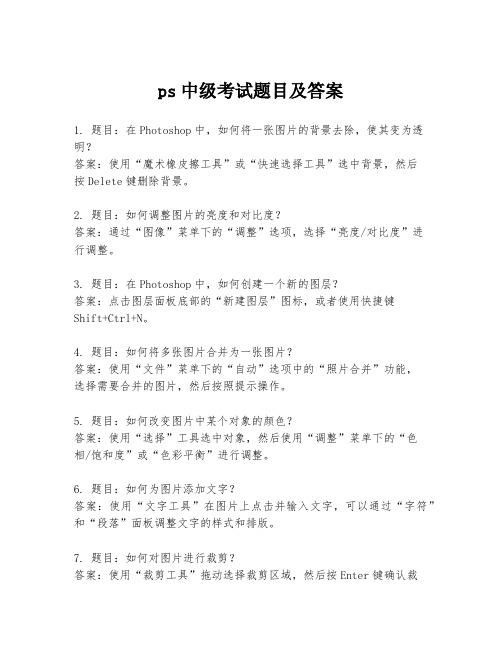
ps中级考试题目及答案1. 题目:在Photoshop中,如何将一张图片的背景去除,使其变为透明?答案:使用“魔术橡皮擦工具”或“快速选择工具”选中背景,然后按Delete键删除背景。
2. 题目:如何调整图片的亮度和对比度?答案:通过“图像”菜单下的“调整”选项,选择“亮度/对比度”进行调整。
3. 题目:在Photoshop中,如何创建一个新的图层?答案:点击图层面板底部的“新建图层”图标,或者使用快捷键Shift+Ctrl+N。
4. 题目:如何将多张图片合并为一张图片?答案:使用“文件”菜单下的“自动”选项中的“照片合并”功能,选择需要合并的图片,然后按照提示操作。
5. 题目:如何改变图片中某个对象的颜色?答案:使用“选择”工具选中对象,然后使用“调整”菜单下的“色相/饱和度”或“色彩平衡”进行调整。
6. 题目:如何为图片添加文字?答案:使用“文字工具”在图片上点击并输入文字,可以通过“字符”和“段落”面板调整文字的样式和排版。
7. 题目:如何对图片进行裁剪?答案:使用“裁剪工具”拖动选择裁剪区域,然后按Enter键确认裁剪。
8. 题目:如何为图片添加滤镜效果?答案:通过“滤镜”菜单选择需要的滤镜效果,部分滤镜效果可以调整参数以获得不同的效果。
9. 题目:如何调整图片的尺寸?答案:通过“图像”菜单下的“图像大小”选项,输入新的尺寸数值,确保保持比例或取消勾选以自由调整。
10. 题目:如何保存Photoshop文件?答案:通过“文件”菜单下的“保存”或“另存为”选项,选择合适的格式保存文件,如PSD、JPEG、PNG等。
结束语:以上是Photoshop中级考试的一些常见题目及答案,希望对参加考试的同学们有所帮助。
在实际操作中,熟练掌握各种工具和功能是关键,同时也需要不断实践和创新,以提高自己的设计能力。
国家职业资格考试图形图像处理(Photoshop平台)图像制作员考证指导书

前言第一单元点阵绘图1.1 第1题……………………………………………………………………………………1.2 第2题……………………………………………………………………………………1.3 第3题……………………………………………………………………………………1.4 第4题……………………………………………………………………………………1.5 第5题……………………………………………………………………………………1.6 第6题……………………………………………………………………………………1.7 第7题……………………………………………………………………………………1.8 第8题……………………………………………………………………………………1.9 第9题……………………………………………………………………………………1.10 第10题……………………………………………………………………………………1.11 第11题……………………………………………………………………………………1.12 第12题……………………………………………………………………………………1.13 第13题……………………………………………………………………………………1.14 第14题……………………………………………………………………………………1.15 第15题……………………………………………………………………………………1.16 第16题……………………………………………………………………………………1.17 第17题……………………………………………………………………………………1.18 第18题……………………………………………………………………………………1.19 第19题……………………………………………………………………………………1.20 第20题……………………………………………………………………………………第二单元路径运用2.1 第1题……………………………………………………………………………………2.2 第2题……………………………………………………………………………………2.3 第3题……………………………………………………………………………………2.4 第4题……………………………………………………………………………………2.5 第5题……………………………………………………………………………………2.6 第6题……………………………………………………………………………………2.7 第7题……………………………………………………………………………………2.8 第8题……………………………………………………………………………………2.9 第9题……………………………………………………………………………………2.10 第10题……………………………………………………………………………………2.11 第11题……………………………………………………………………………………2.12 第12题……………………………………………………………………………………2.14 第14题……………………………………………………………………………………2.15 第15题……………………………………………………………………………………2.16 第16题……………………………………………………………………………………2.17 第17题……………………………………………………………………………………2.18 第18题……………………………………………………………………………………2.19 第19题……………………………………………………………………………………2.20 第20题……………………………………………………………………………………第三单元选定技巧3.1 第1题……………………………………………………………………………………3.2 第2题……………………………………………………………………………………3.3 第3题……………………………………………………………………………………3.4 第4题……………………………………………………………………………………3.5 第5题……………………………………………………………………………………3.6 第6题……………………………………………………………………………………3.7 第7题……………………………………………………………………………………3.8 第8题……………………………………………………………………………………3.9 第9题……………………………………………………………………………………3.10 第10题……………………………………………………………………………………3.11 第11题……………………………………………………………………………………3.12 第12题……………………………………………………………………………………3.13 第13题……………………………………………………………………………………3.14 第14题……………………………………………………………………………………3.15 第15题……………………………………………………………………………………3.16 第16题……………………………………………………………………………………3.17 第17题……………………………………………………………………………………3.18 第18题……………………………………………………………………………………3.19 第19题……………………………………………………………………………………3.20 第20题……………………………………………………………………………………第四单元图层运用4.1 第1题……………………………………………………………………………………4.2 第2题……………………………………………………………………………………4.3 第3题……………………………………………………………………………………4.4 第4题……………………………………………………………………………………4.5 第5题……………………………………………………………………………………4.6 第6题……………………………………………………………………………………4.7 第7题……………………………………………………………………………………4.9 第9题……………………………………………………………………………………4.10 第10题……………………………………………………………………………………4.11 第11题……………………………………………………………………………………4.12 第12题……………………………………………………………………………………4.13 第13题……………………………………………………………………………………4.14 第14题……………………………………………………………………………………4.15 第15题……………………………………………………………………………………4.16 第16题……………………………………………………………………………………4.17 第17题……………………………………………………………………………………4.18 第18题……………………………………………………………………………………4.19 第19题……………………………………………………………………………………4.20 第20题……………………………………………………………………………………第五单元色彩修饰5.1 第1题……………………………………………………………………………………5.2 第2题……………………………………………………………………………………5.3 第3题……………………………………………………………………………………5.4 第4题……………………………………………………………………………………5.5 第5题……………………………………………………………………………………5.6 第6题……………………………………………………………………………………5.7 第7题……………………………………………………………………………………5.8 第8题……………………………………………………………………………………5.9 第9题……………………………………………………………………………………5.10 第10题……………………………………………………………………………………5.11 第11题……………………………………………………………………………………5.12 第12题……………………………………………………………………………………5.13 第13题……………………………………………………………………………………5.14 第14题……………………………………………………………………………………5.15 第15题……………………………………………………………………………………5.16 第16题……………………………………………………………………………………5.17 第17题……………………………………………………………………………………5.18 第18题……………………………………………………………………………………5.19 第19题……………………………………………………………………………………5.20 第20题……………………………………………………………………………………第六单元滤镜效果6.1 第1题……………………………………………………………………………………6.2 第2题……………………………………………………………………………………6.4 第4题……………………………………………………………………………………6.5 第5题……………………………………………………………………………………6.6 第6题……………………………………………………………………………………6.7 第7题……………………………………………………………………………………6.8 第8题……………………………………………………………………………………6.9 第9题……………………………………………………………………………………6.10 第10题……………………………………………………………………………………6.11 第11题……………………………………………………………………………………6.12 第12题……………………………………………………………………………………6.13 第13题……………………………………………………………………………………6.14 第14题……………………………………………………………………………………6.15 第15题……………………………………………………………………………………6.16 第16题……………………………………………………………………………………6.17 第17题……………………………………………………………………………………6.18 第18题……………………………………………………………………………………6.19 第19题……………………………………………………………………………………6.20 第20题……………………………………………………………………………………第七单元文字效果7.1 第1题……………………………………………………………………………………7.2 第2题……………………………………………………………………………………7.3 第3题……………………………………………………………………………………7.4 第4题……………………………………………………………………………………7.5 第5题……………………………………………………………………………………7.6 第6题……………………………………………………………………………………7.7 第7题……………………………………………………………………………………7.8 第8题……………………………………………………………………………………7.9 第9题……………………………………………………………………………………7.10 第10题……………………………………………………………………………………7.11 第11题……………………………………………………………………………………7.12 第12题……………………………………………………………………………………7.13 第13题……………………………………………………………………………………7.14 第14题……………………………………………………………………………………7.15 第15题……………………………………………………………………………………7.16 第16题……………………………………………………………………………………7.17 第17题……………………………………………………………………………………7.18 第18题……………………………………………………………………………………7.19 第19题……………………………………………………………………………………7.20 第20题……………………………………………………………………………………第八单元图像综合应用8.1 第1题……………………………………………………………………………………8.2 第2题……………………………………………………………………………………8.3 第3题……………………………………………………………………………………8.4 第4题……………………………………………………………………………………8.5 第5题……………………………………………………………………………………8.6 第6题……………………………………………………………………………………8.7 第7题……………………………………………………………………………………8.8 第8题……………………………………………………………………………………8.9 第9题……………………………………………………………………………………8.10 第10题……………………………………………………………………………………8.11 第11题……………………………………………………………………………………8.12 第12题……………………………………………………………………………………8.13 第13题……………………………………………………………………………………8.14 第14题……………………………………………………………………………………8.15 第15题……………………………………………………………………………………8.16 第16题……………………………………………………………………………………8.17 第17题……………………………………………………………………………………8.18 第18题……………………………………………………………………………………8.19 第19题……………………………………………………………………………………8.20 第20题……………………………………………………………………………………第一单元点阵绘图1.1 第1题练习目标该题考察“自定义图案”与“填充图案”,借助SHIFT键画正圆选区以及用多边形工具建立指定选区,选区的描边,还有环形渐变工具与系统渐变样式,操作难点为对渐变类工具的拖曳控制的把握。
中级计算机图像制作员Photoshop解题详细步骤(第一版)

Finish1.打开纹理图片,编辑菜单/定义图案。
2.(按试题要求大小)新建文件,编辑/填充,内容选择图案/第一步定义的图案。
3.设置前景色为蓝灰色(吸管吸取样图颜色),选择圆角矩形工具,选择形状图层模式(半径20象素,或0.6厘米)创建圆角矩形。
4.为图层增加图层样式/斜面和浮雕,方法为雕刻清晰,深度默认,大小30,勾选等高线,选择第二种模式。
勾选纹理,选择第一行第四个:缩放120,深度30;5. 选择文字工具,在相应的地方点击便可以打文字(注意文字颜色为白色,字体:Arial black,输入法为英文)6、为文字图层添加图层样式/投影,参数默认可以,勾选斜面和浮雕,参数默认,勾选纹理,选择第二行第4个图素,调整参数:缩放100、深度40,回车确定。
7. 保证所有色彩值正确。
将最后完成的文件以A-xxxx.psd为文件名保存在考生的目录中。
太极1.建立一个新文件2.填充背景:选择渐变工具,打开渐变编辑器,用吸管吸取颜色在调色栏设置(黑-白-黑),确定,在背景图层垂直画出渐变颜色;3.视图菜单/选择标尺,把鼠标放到标尺上单击往下(右)拖拉出横向和纵向间隔相同的各5根参考线(按SHIFT键可以捕捉整数单位)。
4.设置前景色为黑色,选择椭圆形状图层工具,在参考线上画出大正圆形,5.选择矩形工具从路径中减去左边的半圆,然后选择椭圆工具在上半圆的位置添加路径,在下半圆的位置减去路径,得到太极的黑色部分。
6.复制黑色太极图层并旋转到相应位置,填充白色得到太极的白色部分7.设置前景色为白色,选择椭圆形状图层工具在上半圆心地方按SHIFT键画一个小正圆,复制该图层,填充黑色,移动到下面准确的位置。
8.添加图层样式/斜面和浮雕,参数默认可以。
其他图层用同样方法一一添加图层样式/斜面和浮雕。
视图菜单/清除参考线。
8.保存为:文件/存储为/格式为PSD。
手1.建立一个新文件,2.打开原图片,选择魔术棒,加选选择整个背景,反选,选择菜单/修改/收缩两个像素,把手移到新文件内并自由变换调整大小;3.将最后完成的文件以I-xxxx.psd为文件名保存在考生的目录中(注:xxxx应为本人准考证号后的四位数字)四色块1.建立一个新文件,参数为:640X480 Pixels、72 Pixels/inch、RGB模式、白色背景。
PHOTOSHOP中级考证操作题目与解答
PHOTOSHOP中级考证题目与解答目录第三单元选定技巧 (2)第四单元图层运用 (20)第五单元色彩修饰 (37)第六单元滤镜效果 (50)第七单元文字效果 (68)第八单元图像综合技法 (86)第三单元选定技巧3.1 第1题操作目的:利用选定等操作,制作合成图像效果,要求完成的效果参见下图Xps3-01.psd:Xps3-01.psd Yps3a-01.tif Yps3b-01.tifYps3c-01.psd操作要求:1、调出文件Yps3a-01.tif,将全部兰色球体(不包括黑色阴影)以外的背景置换成黑色背景。
2、调出文件Yps3b-01.tif,将金盘选定拷入上述文件中央,并制作出白色光晕效果。
3、调出文件Yps3c-01.psd,将其中紫色叶片完全选择,拷贝其轮廓边缘至文件中(参考厚度10像素左右)放置在金盘中央,将完成的文件以Xps3-01.psd名称保存。
操作要点:●魔棒工具的使用及其属性设置。
●“选择>选取相似/反选/修改(收缩)”和“编辑>拷贝/粘贴/填充”菜单命令的作用。
操作步骤:1、打开文件:通过“文件>打开”菜单命令打开Yps3a-01.tif、Yps3b-01.tif、Yps3c-01.psd 三个素材文件。
2、选择区域,置换背景:以Yps3a-01.tif为当前文件,选择工具箱中“魔棒工具”并在其相应属性栏上设置“容差:62,☑消除锯齿,☑连续”后,单击图像中某蓝色球体,并执行“选择>选取相似”菜单命令,观察所有蓝色小球体被选中后再执行“选择>反选”菜单命令选中除蓝色球体外的背景区域,执行“编辑>填充(黑色)”菜单命令将背景置换成黑色(或用键盘上Delete键删除后填充黑色背景)。
3、复制金盘:以Yps3b-01.tif为当前文件,选择工具箱中“魔棒工具”,单击选中图像黑色区域后执行“选择>反选”菜单命令选中金盘,执行“编辑>拷贝”菜单命令后切换到Yps3a-01.tif文件,执行“编辑>粘贴”将金盘粘贴到图像中(或选择移动工具将其移动至Yps3a-01.tif文件)。
ps一级操作题
以下是PS一级的操作题:
1.打开图片素材,按Ctrl+J键复制背景图层。
2.使用裁剪工具,将图片裁剪成5:4的比例。
3.使用快速选择工具,选取图片中的天空部分,并将其填充为淡蓝色。
4.在图层面板中,将不透明度设置为50%,并添加图层蒙版。
5.使用渐变工具,在图层蒙版上拉出一个黑白渐变。
6.使用矩形选框工具,选取图片下方的陆地部分,并使用移动工具将其移动到画布的
右侧。
7.使用自由变换工具,将陆地部分缩小并旋转一定角度。
8.在图层面板中,将不透明度设置为70%,并添加图层蒙版。
9.使用渐变工具,在图层蒙版上拉出一个黑白渐变。
10.使用文字工具,输入“美丽的大自然”字样,并将其移动到画布的左上角。
11.使用快捷键Ctrl+Shift+Alt+E盖印可见图层,得到最终效果图。
希望以上PS一级操作题能够为您提供帮助。
PHOTOSHOP中级考证标题与解答
第1单元点阵绘图1.1 第1题【操作要求】建立一个新文件,l6cm×l2cm,72pixels/inch,RGB模式,最终效果如下图所示。
1.将背景填充为一个合适的紫色。
通过绘制三个侧面的选区,再分别填充上不同的颜色来制作出第一个立体形状。
2.用选择工具画一正圆,并填充一个白、蓝的渐变色填充。
3.用选择工具分别画出两正圆,用白、黑的渐变色填充。
制作出几种基本立体与按钮形状。
4.将最终结果以“某某某.tif”为文件名保存在考生文件夹下。
【试题解答】1.建立文件第1步:建立一个新文件,l6cm×l2cm,72pixels/inch,RGB模式,设置背景色为紫色,然后按Ctrl+Delete组合键填充背景色为紫色。
第2步:新建图层命名为图层1,建立矩形选区,填充颜色为深蓝色。
2.修改变换第3步:在图层面板,复制图层l,重命名为图层2,再执行“编辑”>“变换”>“缩放”命令,缩小左右距离,执行“编辑”>“变换”>“斜切”命令,调整斜度以符合透视规律.然后填充颜色为浅蓝色。
第4步:在图层面板复制图层l,重新命名为图层3,执行“编辑”>“变换”>“缩放”命令缩小上下的距离,再执行“编辑”>“变换”>“斜切”命令,调整斜度以符合透视规律。
然后填充颜色为蓝色。
第5步:在图层面板建立图层4,建立正圆形选区。
3.编辑调整第6步:选择径向渐变工具,渐变色设置为白-蓝。
第7步:在圆的高光部位斜向下方拖拉渐变。
第8步:新建图层5,建立正圆形选区,填充黑白渐变色。
第9步:复制图层5,命名为图层6,执行“编辑”>“变换”>“缩放”命令,再执行“编辑”>“变换”>“水平翻转”命令,接下来将图层6的小圆精确地移到大圆中心;也可链接图层5和图层6,选择移动工具,后在选项栏中单击“垂直中齐”和“水平中齐”按钮。
4.保存文件第10步:将最终效果以“某某某.tif”为文件名保存在考生文件夹下。
PS中级第四单元图层运用
第四单元图层运用4.1 第1题操作目的:通过层的运用,制作出人物在墙上投影的效果,要求完成的最后效果如下:Xps4-01.psd Yps4-01.tif操作要求:1、调出Yps4-01.tif文件,如上图所示:通过图层的技巧运用,制作出人物在墙上投影效果。
2、将完成的效果图以Xps4-01.psd文件保存。
操作要点:●窗口菜单命令:打开、选取相似、反选、通过剪切的图层、填充、变换(透视)。
●工具箱中工具:魔棒工具和移动工具。
●控制面板按钮:“创建新的图层”、“锁定透明像素”和“不透明度”。
操作步骤:1、通过“文件>打开”菜单命令打开Yps4-01.tif文件,利用工具箱中“魔棒工具(容差:32, 连续)”单击背景图层,并多次使用“选择>选取相似”菜单命令后再使用“选择>反选”菜单命令选中人物,通过“图层>新建(通过剪切的图层)”菜单命令产生“图层1”,并用移动工具将它稍微左移。
2、以背景层为当前图层,使用“编辑>填充(白色)”菜单命令将背景转换为白色。
3、将人物所在的“图层1”拖到“图层”面板底部“创建新的图层”按钮上产生“图层1 副本”。
4、以“图层1”为当前图层,使用“编辑>变换(透视)”菜单命令用鼠标拖动上边中心控点使人物向右倾斜,单击“图层”面板“锁定透明像素”按钮,执行“编辑>填充(黑色)”后再次单击“图层”面板“锁定透明像素”按钮取消“锁定透明像素”,并用鼠标拖动调节杠将“不透明度”调整为33%,5、通过“文件>存储为”菜单命令将完成的效果图以Xps4-01.psd文件保存。
(说明:本单元以下各题保存文件均省略)。
4.2 第2题操作目的:通过层的运用,制作出人物在墙上投影的效果,要求完成的最后效果如下:Xps4-02.psd Yps4-02.tif操作要求:1、调出Yps4-02.tif文件,如上图所示:通过图层的技巧运用,制作出人物在墙上投影效果。
- 1、下载文档前请自行甄别文档内容的完整性,平台不提供额外的编辑、内容补充、找答案等附加服务。
- 2、"仅部分预览"的文档,不可在线预览部分如存在完整性等问题,可反馈申请退款(可完整预览的文档不适用该条件!)。
- 3、如文档侵犯您的权益,请联系客服反馈,我们会尽快为您处理(人工客服工作时间:9:00-18:30)。
Finish1.打开纹理图片,编辑菜单/定义图案。
2.(按试题要求大小)新建文件,编辑/填充,内容选择图案/第一步定义的图案。
3.设置前景色为蓝灰色(吸管吸取样图颜色),选择圆角矩形工具,选择形状图层模式(半径20象素,或0.6厘米)创建圆角矩形。
4.为图层增加图层样式/斜面和浮雕,方法为雕刻清晰,深度默认,大小30,勾选等高线,选择第二种模式。
勾选纹理,选择第一行第四个:缩放120,深度30;5. 选择文字工具,在相应的地方点击便可以打文字(注意文字颜色为白色,字体:Arial black,输入法为英文)6、为文字图层添加图层样式/投影,参数默认可以,勾选斜面和浮雕,参数默认,勾选纹理,选择第二行第4个图素,调整参数:缩放100、深度40,回车确定。
7. 保证所有色彩值正确。
将最后完成的文件以A-xxxx.psd为文件名保存在考生的目录中。
太极1.建立一个新文件2.填充背景:选择渐变工具,打开渐变编辑器,用吸管吸取颜色在调色栏设置(黑-白-黑),确定,在背景图层垂直画出渐变颜色;3.视图菜单/选择标尺,把鼠标放到标尺上单击往下(右)拖拉出横向和纵向间隔相同的各5根参考线(按SHIFT键可以捕捉整数单位)。
4.设置前景色为黑色,选择椭圆形状图层工具,在参考线上画出大正圆形,5.选择矩形工具从路径中减去左边的半圆,然后选择椭圆工具在上半圆的位置添加路径,在下半圆的位置减去路径,得到太极的黑色部分。
6.复制黑色太极图层并旋转到相应位置,填充白色得到太极的白色部分7.设置前景色为白色,选择椭圆形状图层工具在上半圆心地方按SHIFT键画一个小正圆,复制该图层,填充黑色,移动到下面准确的位置。
8.添加图层样式/斜面和浮雕,参数默认可以。
其他图层用同样方法一一添加图层样式/斜面和浮雕。
视图菜单/清除参考线。
8.保存为:文件/存储为/格式为PSD。
手1.建立一个新文件,2.打开原图片,选择魔术棒,加选选择整个背景,反选,选择菜单/修改/收缩两个像素,把手移到新文件内并自由变换调整大小;3.将最后完成的文件以I-xxxx.psd为文件名保存在考生的目录中(注:xxxx应为本人准考证号后的四位数字)四色块1.建立一个新文件,参数为:640X480 Pixels、72 Pixels/inch、RGB模式、白色背景。
2.选择圆角矩形工具(圆角半径20),画一个矩形,吸管吸取绿色,填充绿色,双击图层,为图层加图层样式/斜面和浮雕:调整深度300、大小8,最后确定。
3.图层菜单/复制图层,移动把图层移到相应的位置,吸管吸取黄色,改为黄色。
4. 重复两次第3步,颜色改为兰色和红色。
红色图层在最上面。
5.在红色图层上新建图层,并链接红色图层,然后合并链接层。
选取红色层的上半部分,通过剪切图层得到新图层,把上半部所在图层移动到绿色层之下。
6.保存为:文件/存储为/格式为PSD三环1.调出文件K.psd,将红色、黄色和蓝色三个圆环。
2.调整三环的位置,3.方法一:选择蓝色环图层,框选需要移上来的部分即黄色环覆盖的位置,鼠标移到选区内,单击右键——通过拷贝的图层,这样就创建一个新的图层,并且把新创建的图层移到黄色环之上。
其他部分步骤相同。
(方法二:调用下面图层的选区,选择上面的图层,用橡皮擦擦去两图层相交部分,然后取消选区。
例如:调用蓝色图层的选区,再选中黄色图层,用橡皮擦擦去蓝色与黄色图层相交部分,得到蓝色图层在上面,黄色图层在下面。
)4.新建图层并填充白色,把图层移到最下面。
5.将最后完成的文件以以K-xxxx.psd为文件名保存在考生的目录中。
辣椒1.调出文件M.jpg,。
2.选择图像菜单/调整/替换颜色:用吸管工具吸取辣椒红色部分,再用“加选吸管”吸取高光光泽部分,把颜色容差设置为200,然后在色相选取想要的颜色:绿色-118;3.将最后完成的文件以M-xxxx.psd为文件名保存在考生的目录中。
花1、调出文件N.jpg,2、选择图像菜单/调整/替换颜色:用吸管工具吸取红色,“添加到取样”吸管吸取粉红色花,把颜色容差设置为最大,然后在色相上选取想要的颜色(色相-110,明度-10);3、选择图像菜单/调整/替换颜色,用吸管工具吸取背景,把颜色容差设置为200,然后在色相上选取想要的颜色:色相-100 ,明度-104、将最后完成的文件以以N-xxxx.psd为文件名保存在考生的目录中。
绿叶1、调出文件O.jpg,2、选择图像菜单/调整/替换颜色:用吸管工具吸取黄色树叶,把颜色容差设置为最大,然后在色相选取想要的颜色—绿色:色相40、饱和度-30、明度-15;那背景也是一样的做法色相60、饱和度-30、明度30。
3、将最后完成的文件以O-xxxx.psd为文件名保存在考生的目录中拼缀图1、调出文件P.jpg,对图像进行滤镜纹理\拼缀图:方形大小4凸现8,产生织布效果。
2、将最后完成的文件以P-xxxx.psd为文件名保存在考生的目录中。
彩色半调1、调出文件003f.jpg,对图像进行滤镜像素化/彩色半调:最大半径约:6象素,使画面产生网点效果。
2、将最后完成的文件以以Q-xxxx.psd为文件名保存在考生的目录中。
喷色描边1、调出文件001f.jpg,通过对图像进行滤镜画笔描边,喷色描边:描边长度:6,喷色半径:2。
2、将最后完成的文件以R-xxxx.psd为文件名保存在考生的目录中。
相框1.调出图框和人物图片,选择人物图片,复制原图图层,选择复制的图层模式为叠加,滤镜/模糊/高斯模糊/5像素,拼合图层。
2.移动人物图象到图框文件中,在编辑菜单/自由变换,调整大小,回车确定。
3.双击图框图层解锁,把人物图层拖到图框图层下面4.选择魔术棒,选择图框图层里面的白色区域,删除。
调整人物图层大小位置5.将最后完成的文件以S-xxxx.psd为文件名保存在考生的目录中小男孩1.调出文件U.jpg,复制图层。
2.选择复制的图层选择滤镜/模糊/高斯模糊/5像素,在图层混合模式里(正常)选择“叠加”。
3.选择图像/调整/曲线(稍稍上移)4. 将最后完成的文件以U-xxxx.psd为文件名保存在考生的目录中。
Metal1.新建一个新文件,640X480 Pixels、72 Pixels/inch、RGB模式、白色背景。
2. 填充背景:选择渐变工具,打开渐变编辑器,设置颜色渐变为灰-白-灰-白(用吸管在原图中吸取颜色),在背景图层垂直画出渐变颜色。
3.选择文字工具,在相应的地方点击便可以打文字,字体:Arial Black,(注意:输入法为英文)修改它的大小。
4.建立一个新文件,参数为:3X3 Pixels、72 Pixels/inch、RGB模式、白色背景。
选择矩形选择工具,选取第一行像素后填充白色,把选区往下移动一像素,填充深灰色,再下移一像素,填充浅灰色,取消选择。
选择编辑菜单/定义图案,确定。
5.回到原文件,为文字图层添加图层样式/斜面和浮雕,方法为雕刻清晰,深度100、大小5;阴影角度:上90度,下30度;光泽等高线选择第二行第2个图素;6.勾选等高线;勾选纹理,选择第4步定义的图案,调整缩放120、深度4,确定;勾选渐变叠加,渐变颜色为深蓝灰-浅蓝-深蓝灰,角度1107.保证所有色彩值正确。
将最后完成的文件以V-xxxx.psd为文件名保存在考生的目录中(注:xxxx应为本人准考证号后的四位数字)。
金属字1、新建一个文件,参数为:640X480Pixels、72Pixels/inch、RGB模式、白色背景。
2、渐变填充背景:浅灰—深灰--浅灰—深灰--浅灰,方向倾斜,为背景添加滤镜—添加杂色,再动感模糊:角度-20;距离803、打上文字:金属字,颜色为浅灰色,大小150,字体黑体,栅格化文字图层,复制文字图层4、调出金属字副本图层选区,用画笔画出样图的黑白渐变效果,按下Alt+Ctrl键,同时重复轮换按小键盘的左和上键若干次,得到文字的立体效果;4.保持文字选区状态,新建图层1,编辑菜单/描边:2个象素,颜色为黑色,5.选择金属字图层,调出图层选区,新建图层2,编辑菜单/描边:2个象素,颜色为黑色,6.选择图层1,调出图层选区,用白色在高光出画亮(注意画笔调整大小)7.将最后完成的文件以X-xxxx.psd为文件名保存在考生的目录中。
水晶字1、新建一个文件,参数为:640X480Pixels、72Pixels/inch、RGB模式、粉红色背景。
2、输入文字PHOTO,字体Vienta BT,大小230,填充白色,删格化文字;3、调出图层选区,新建图层,描3像素的白边,4、选择文字图层,调整橡皮的大小和硬度,擦除文字图层的部分内容,得到水晶效果;5、矩形选区画出外框,描白边,6、合并文字和描边图层,再复制本图层,然后垂直翻转图像,自由变换成样题所示;7、将最后完成的文件以Y-xxxx.psd为文件名保存在考生的目录中。
Melody1、新建一个文件,参数为:640X480Pixels、72Pixels/inch、RGB模式2、新建图层1,为图层增加图层样式/斜面和浮雕,方法为雕刻清晰,深度默认,勾选渐变叠加,调整渐变角度,设置渐变颜色为样图状态,勾选阴影;3、输入文字:Melody,字体为Arial Black,调整大小和倾斜度,调出文字选区,选择图层1,删除选区部分;删除文字图层;4、选择背景图层,添加滤镜——纹理——纹理化;5、将最后完成的文件以W-xxxx.psd为文件名保存在考生的目录中。
曲奇1新建一个文件,参数为:480X640Pixels、72Pixels/inch、RGB模式、白色背景。
2把背景填充棕色,把曲奇拖到新建文件里;3为曲奇图层添加蒙版,把画笔调到合适大小,前景色设为黑色,按照试题样图被咬的部位在蒙版上点画出被咬掉的效果,并为图层添加图层样式投影,参数调到试题样图效果;4设置前景色为白色,用圆角矩形工具画出圆角矩形(圆角为20),鼠标右击图层,删格化图层;5新建图层,用矩形选区工具绘出长条形选区并填充红色,保持当前选区,水平移动复制若干个,调用圆角矩形图层选区,反选,删除;6链接合并矩形和红色条纹图层,为图层添加内阴影(取消全局光),调整方向和距离;7输入文字Mark’s Cookies,字体为Monotype corsiva,调整间距,自由变形旋转一定角度,添加图层样式描边;8删格化文字图层,选区选中OO并删除,在当前位置画出曲奇的形状;9输入地下一行文字;10将完成的文件以Z- xxxx.psd为文件名保存在考生的目录中。
